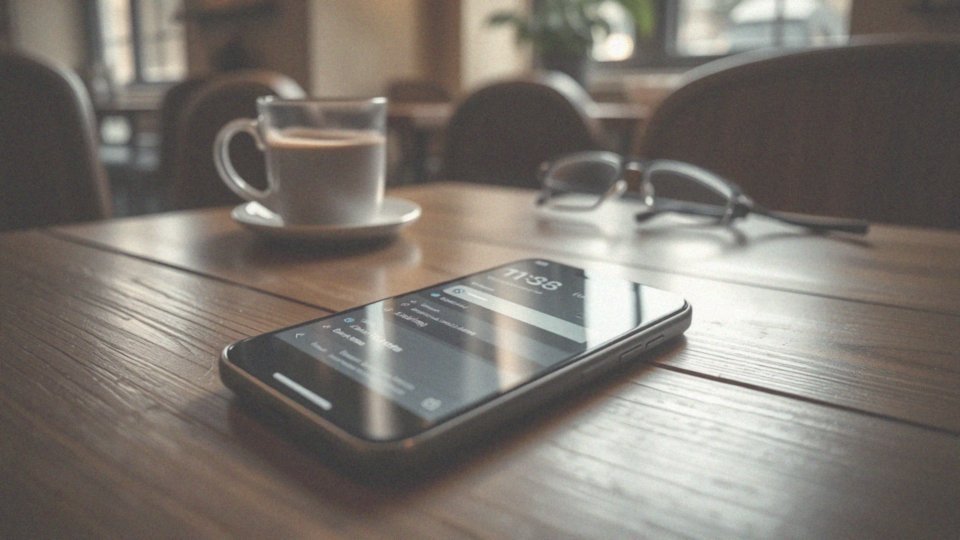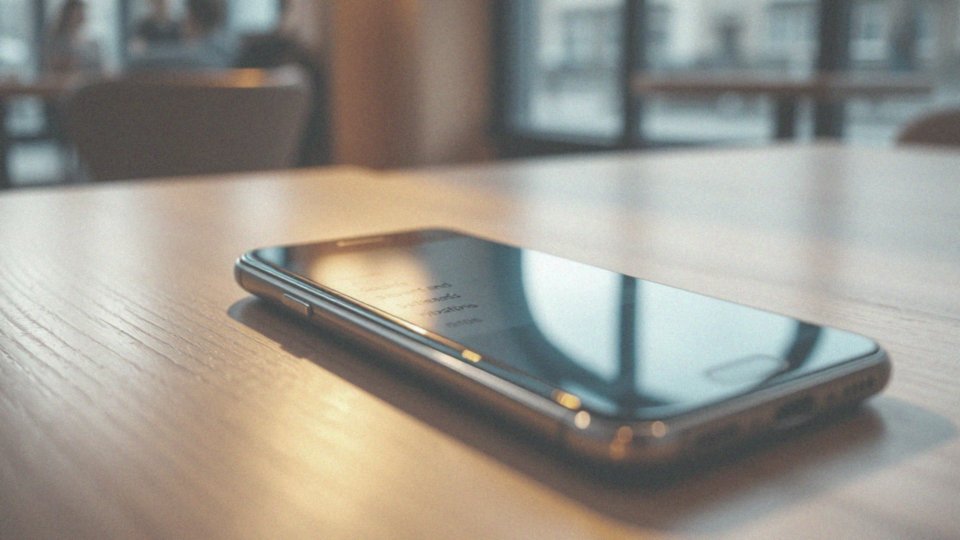Spis treści
Jak wyłączyć wibracje klawiatury?
Aby pozbyć się wibracji klawiatury w swoim telefonie, najpierw udaj się do ustawień. Miejsce, w którym znajdziesz tę opcję, może się różnić w zależności od modelu urządzenia. Jeśli masz telefon z systemem Android, rozpocznij od aplikacji Ustawienia.
W poszukiwaniu odpowiednich opcji zwróć uwagę na sekcje:
- Dźwięk i wibracje,
- Języki i metody wprowadzania.
W tych miejscach natrafisz na ustawienie Wibracje przy naciśnięciu klawisza lub Reakcje haptyczne. Aby całkowicie je wyłączyć, wystarczy przesunąć suwak obok tych opcji. Dla osób korzystających z klawiatury Gboard lub TouchPal, ustawienia wibracji są dostępne bezpośrednio w aplikacji klawiatury. Po jej otwarciu przejdź do ustawień. W przypadku TouchPal proces jest zbliżony.
Aby jeszcze bardziej ułatwić sobie to zadanie, możesz skorzystać z opcji wyszukiwania w ustawieniach. Wpisanie wibracje lub klawiatura pomoże szybko znaleźć to, czego potrzebujesz.
Wyłączenie wibracji klawiatury znacząco poprawia komfort pisania, co sprawia, że jest to doskonałe rozwiązanie w sytuacjach, gdy dźwięki i drgania mogą być rozpraszające. Dzięki temu możesz skupić się na tym, co najważniejsze.
Jakie modele telefonów pozwalają na wyłączenie wibracji klawiatury?
Wiele smartfonów, takich jak Samsung, Xiaomi, Google czy Apple, umożliwia dezaktywację wibracji klawiatury w ustawieniach. Zazwyczaj można to znaleźć w sekcji dotyczącej dźwięków i wibracji, aczkolwiek dokładna lokalizacja i nazwy opcji mogą się różnić w zależności od modelu oraz wersji systemu operacyjnego.
Na przykład, telefony z Androidem, jak Samsung Galaxy S21 czy Xiaomi Mi 11, oferują prosty sposób zarządzania tymi ustawieniami. Z kolei w iPhone’ie 12, aby wyłączyć wibracje klawiatury, wystarczy przejść do ustawień dotyczących dźwięku. Warto zauważyć, że każdy model zapewnia opcję wyszukiwania w ustawieniach, co pozwala na szybkie odnalezienie opcji przez wpisanie słów „wibracje” lub „klawiatura”.
Z uwagi na różnorodność urządzeń i ich konfiguracji, dobrze jest zapoznać się z instrukcją obsługi lub przewodnikiem przypisanym do konkretnego modelu przed wprowadzeniem jakichkolwiek zmian. Dzięki temu proces dostosowywania wibracji klawiatury do indywidualnych preferencji stanie się znacznie prostszy.
Jakie ustawienia można znaleźć w telefonie dotyczące wibracji klawiatury?
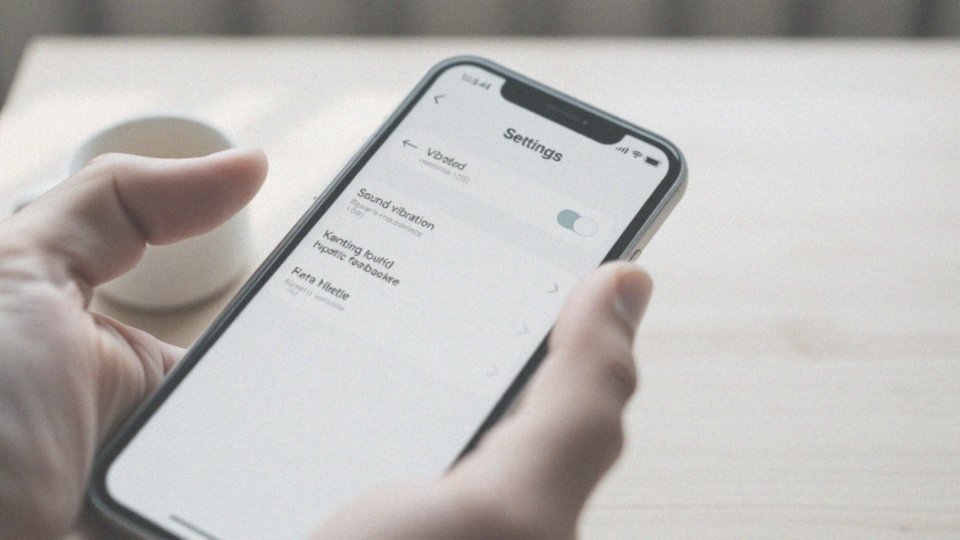
W ustawieniach Twojego telefonu możesz odkryć wiele opcji związanych z wibracjami klawiatury. Zwykle znajdziesz je w sekcji dotyczącej dźwięków i wibracji lub bezpośrednio w ustawieniach samej klawiatury. Producenci, tacy jak:
- Samsung,
- Xiaomi,
- Apple,
umożliwiają regulację intensywności tych wibracji, co pozwala dostosować je do indywidualnych preferencji użytkowników. Dodatkowo możesz aktywować wibracje w trybie cichym, co jest niezwykle przydatne w sytuacjach, gdy chcesz uniknąć dźwięków podczas pisania. Takie haptyczne reakcje jeszcze bardziej wzbogacają Twoje doświadczenie podczas korzystania z klawiatury, co znacznie zwiększa komfort użytkowania. Warto również zauważyć, że niektóre modele telefonów oferują różnorodne wzory wibracji, które mogą uczynić pisanie jeszcze bardziej interesującym. Cały proces dostosowywania jest zazwyczaj prosty i dostępny w różnych formach, dzięki czemu z pewnością wiele osób z niego skorzysta.
Jakie są kroki do wyłączenia wibracji na urządzeniach z Androidem?
Aby wyłączyć wibracje na urządzeniach z systemem Android, rozpocznij od otworzenia aplikacji ’Ustawienia’. Następnie skieruj się do sekcji ’Dźwięk i wibracje’ lub ’Języki i metody wprowadzania’. Wybierz klawiaturę, której używasz, na przykład Gboard lub Samsung Keyboard. Tam znajdziesz opcje, takie jak:
- ’Wibracje przy naciśnięciu klawisza’,
- ’Reakcje haptyczne’.
Wystarczy zaznaczyć odpowiednie pole lub przesunąć suwak, aby je dezaktywować. Możesz również skorzystać z funkcji wyszukiwania – wystarczy wpisać ’wibracje’ lub ’klawiatura’, co znacznie ułatwi i przyspieszy ten proces. Mimo że szczegóły mogą się różnić w zależności od modelu telefonu oraz wersji systemu, zasada działania jest spójna. Wyłączenie wibracji podczas pisania może przyczynić się do większego komfortu oraz eliminacji niepotrzebnych rozproszeń.
Jak korzystać z sekcji ustawienia, aby wyłączyć wibracje?
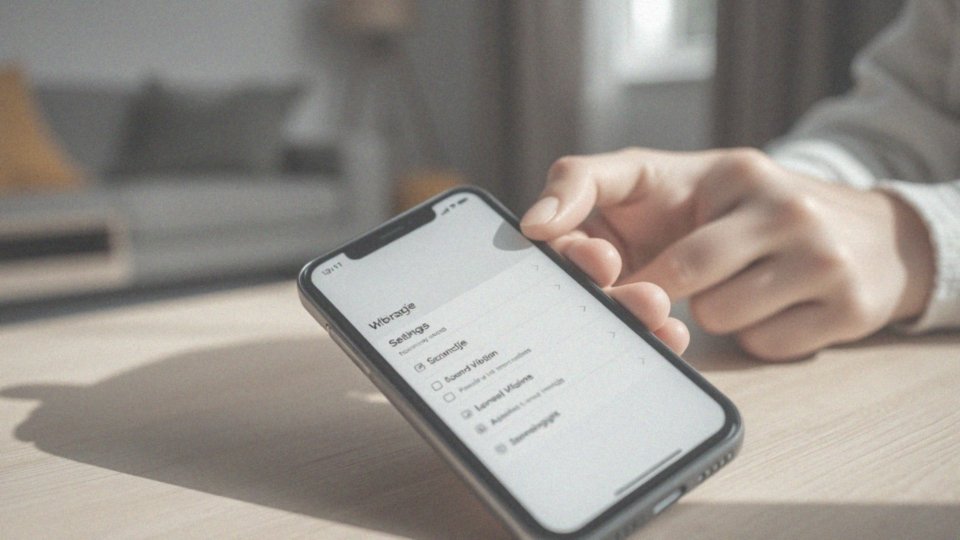
Aby skutecznie wyłączyć wibracje klawiatury, zacznij od uruchomienia aplikacji ’Ustawienia’ na swoim telefonie.
Kiedy już tam będziesz, skorzystaj z funkcji wyszukiwania – wpisz ’wibracje klawiatury’ lub ’dźwięk i wibracje’. Gdy dotrzesz do odpowiedniej sekcji, poszukaj opcji, która pozwoli na ich dezaktywację. Zwróć uwagę na:
- ’Wibracje przy naciśnięciu klawisza’,
- ’Reakcje haptyczne’.
Przesuń suwak obok tych funkcji, aby pozbyć się niechcianych wibracji. Pamiętaj, że kroki te mogą się różnić w zależności od modelu urządzenia, dlatego warto zapoznać się z instrukcją obsługi, aby upewnić się, że robisz to poprawnie. Dzięki tym prostym działaniom zwiększysz komfort pisania, a także ograniczysz rozproszenia spowodowane dźwiękami i drganiami.
Jak przesunąć suwak, aby całkowicie wyłączyć wibracje?
Aby całkowicie wyłączyć wibracje, wystarczy przesunąć suwak w lewo lub wybrać opcję „Wyłączone” w ustawieniach. Miejsce suwaka może się różnić w zależności od modelu telefonu oraz wersji systemu operacyjnego. Zazwyczaj można go znaleźć w sekcji „Dźwięk i wibracje” lub w ustawieniach klawiatury.
Pamiętaj, aby upewnić się, że suwak dotyczący wibracji klawiatury również jest ustawiony na „Wyłączone”. Dzięki temu pozbędziesz się niechcianych wibracji, co znacznie poprawi komfort użytkowania urządzenia. Dodatkowo, warto sprawdzić intensywność wibracji, o ile taka opcja jest dostępna. Niektóre modele oferują różnorodne ustawienia haptycznych reakcji, które możesz zarówno dostosować, jak i wyłączyć.
Jak odznaczyć reakcję haptyczną na klawiaturze?
Aby włączyć lub dezaktywować reakcje haptyczne na klawiaturze, pierwszym krokiem jest otwarcie ustawień. Użytkownicy Androida powinni szukać tej opcji w sekcji ’Języki i metody wprowadzania’. Następnie wystarczy wybrać klawiaturę, z której korzystasz, na przykład:
- Gboard,
- Samsung Keyboard.
W ustawieniach danej klawiatury znajdziesz sekcję ’Reakcje haptyczne’ bądź ’Wibracje przy naciśnięciu klawisza’. Gdy już to zidentyfikujesz, przesuwając suwak lub odznaczając pole, możesz łatwo wyłączyć wibracje. Takie zmiany sprawią, że pisanie stanie się przyjemniejsze, eliminując niepotrzebne rozpraszacze. Dobrą praktyką jest także skorzystanie z funkcji wyszukiwania w ustawieniach telefonu; wpisanie ’wibracje’ lub ’klawiatura’ pomoże Ci szybciej znaleźć odpowiednie opcje. W przypadku Gboard, modyfikacja ustawień haptycznych jest niezwykle prosta i można to zrobić bezpośrednio w aplikacji, co znacznie ułatwia cały proces.
Jak wyłączyć wibracje klawiatury w aplikacji TouchPal?
Jeśli chcesz wyłączyć wibracje klawiatury w aplikacji TouchPal, zacznij od otwarcia aplikacji i przejścia do sekcji ustawień. Zazwyczaj znajdziesz ją pod symbolem koła zębatego.
W obszarze ustawień poszukaj zakładki:
- ’Dźwięk i wibracje’,
- ’Ustawienia ogólne’.
Tam natrafisz na opcję oznaczoną jako ’Wibracje przy naciśnięciu klawisza’, która może być dostępna jako pole wyboru lub suwak. Aby wyłączyć tę funkcję, wystarczy przesunąć suwak do pozycji off lub odznaczyć opcję. Upewnij się, że dokonasz wyboru ’Ustawienia domyślne systemu’, aby wprowadzone zmiany zaczęły obowiązywać.
Cały proces jest bardzo prosty i skutecznie dostosuje wibracje klawiatury do Twoich preferencji. Teraz możesz cieszyć się bardziej komfortowym pisaniem, pozbywając się rozpraszających wibracji oraz dźwięków.
Kiedy warto wyłączyć wibracje klawiatury?
Rezygnacja z wibracji klawiatury oferuje szereg zalet. Przede wszystkim, jeśli wolisz spokojne pisanie, wyłączenie wibracji pozwala ci skupić się na tworzeniu treści, eliminując dźwięki, które mogą przeszkadzać. W głośnych miejscach publicznych, takich jak kawiarnie czy transport, korzystanie z klawiatury bez wibracji staje się o wiele bardziej komfortowe.
Co więcej, dezaktywacja tej funkcji przyczynia się do:
- oszczędzania energii baterii,
- wydłużenia czasu pracy telefonu na jednym ładowaniu,
- lepszej precyzji podczas pisania,
- szybszego wprowadzania tekstu.
Warto przemyśleć, w jakich sytuacjach wibracje stają się uciążliwe. Dla osób, które cenią komfort i efektywność, wyłączenie tej opcji może znacząco poprawić korzystanie z mobilnych urządzeń. Każdy ma swoje preferencje, dlatego pozbycie się wibracji klawiatury może przynieść wiele korzyści w różnych sytuacjach.
Czy wyłączenie wibracji klawiatury wpływa na komfort pisania?
Wpływ wyłączenia wibracji klawiatury na komfort pisania jest zróżnicowany i w dużej mierze zależy od indywidualnych upodobań. Dla wielu osób wibracje oferują fizyczne potwierdzenie naciśnięcia klawisza, co może wzmocnić pewność siebie podczas pisania. Tego rodzaju haptyczne odczucie jest szczególnie istotne, gdy wprowadzamy różne komendy bądź wiadomości. Niemniej jednak, nie wszyscy użytkownicy cenią sobie te wibracje.
Właściciele preferujący ciszę i chłodną precyzję często wybierają ich wyłączenie, zwłaszcza w spokojnych miejscach, gdzie wibracje mogą być przeszkadzające dla otoczenia. Rezygnacja z wibracji sprawia, że pisanie staje się bardziej delikatne i skierowane na głębszą koncentrację.
Dodatkowo, badania wykazały, że brak wibracji może korzystnie wpłynąć na zarządzanie energią, ponieważ wyłączenie silnika wibracyjnego przyczynia się do oszczędności energii oraz poprawia wydajność baterii. Dlatego warto eksperymentować z tą opcją, aby podnieść komfort pisania i zwiększyć efektywność korzystania z urządzenia mobilnego.
Kluczowe jest znalezienie optymalnej równowagi między haptycznymi reakcjami a osobistymi preferencjami, co pozwoli na maksymalne dopasowanie doświadczeń związanych z pisaniem.